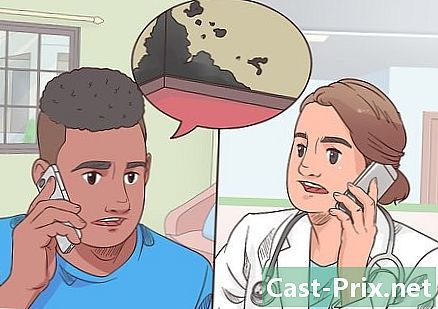Jak resetovat klávesnici
Autor:
Roger Morrison
Datum Vytvoření:
27 Září 2021
Datum Aktualizace:
1 Červenec 2024

Obsah
- stupně
- Metoda 1 Obnovení klávesnice v systému Windows
- Metoda 2 Obnovení klávesnice v systému Mac
- Metoda 3 Obnovte nastavení jazyka v systému Windows
- Metoda 4 Obnovení nastavení jazyka v systému Mac OS X
- Metoda 5 Obnovení bezdrátové klávesnice Apple
Ať už máte Windows PC nebo Mac, možná budete muset resetovat klávesnici, která nefunguje správně. Je nutné obnovit výchozí nastavení klávesnice. Podobně, pokud potřebujete konkrétní znaky z daného jazyka, můžete změnit nastavení jazyka.
stupně
Metoda 1 Obnovení klávesnice v systému Windows
- Otevřete nabídku start (

). Klikněte na logo Windows v levém dolním rohu obrazovky. -

typ správce zařízení. Poté budete mít přístup ke správci zařízení, který vám umožní nakonfigurovat všechny hardwarové prvky počítače.- Pokud má vaše klávesnice nekonzistentní stisknutí klávesy, vyhledejte a klikněte na složku Systém a zabezpečení, Poté klikněte na Ovládací panel, pak dál Zobrazit podle pokud jste v režimu kategorie, vybrat Velké ikony a vyhledejte správce.
-

Klikněte na Správce zařízení (
). Je v horní části okna. -

Posouvejte obrazovku. Rozbalte složku Klávesnice a potom klikněte na šipku (
) vlevo od Klávesnice, Uvidíte všechny dostupné klávesnice v počítači. -

Vyberte klávesnici, kterou chcete resetovat. Stačí kliknout na název klávesnice.- Pokud chcete resetovat konkrétní klávesnici, například bezdrátovou klávesnici, musíte ji vybrat zde.
-

Klikněte na ikonu odinstalace. Je v podobě červeného „X“ v horní části okna. -

Klikněte na ano. Vybraná klávesnice tím ve správci zařízení zmizí. -

Klikněte na tlačítko Hledejte aktualizace. Toto tlačítko je v pravém horním rohu okna Správce zařízení ve formě monitoru počítače. Zmizená klávesnice se znovu objeví ve správci. -

Znovu vyberte klávesnici. Klikněte na název klávesnice. -

Klikněte na tlačítko Aktualizujte ovladač. Tato ikona ve tvaru obdélníku se šipkou směřující nahoru je v horní části okna. -

Klikněte na Automatické vyhledávání aktualizovaného softwaru ovladače. Tento odkaz je v horní části okna. Počkejte několik sekund, než systém Windows najde jeden nebo více ovladačů pro klávesnici. -

Nechte Windows nainstalovat nový ovladač. Pokud existuje nový ovladač, víte, že nemáte co dělat: Nainstaluje se pro vás systém Windows.- Pokud žádný nový ovladač neexistuje, jednoduše klikněte zavřít dole a vlevo od okna.
-

Restartujte počítač. otevřeno start, pak klikněte na On / Off (
) poté restart, To je vše! Pokud jste postupovali podle těchto kroků, měla by být vaše klávesnice úplně resetována.
Metoda 2 Obnovení klávesnice v systému Mac
-

Otevřete nabídku jablko (
). Klikněte na logo Apple v levém horním rohu obrazovky. Objeví se rozbalovací nabídka. -

Klikněte na Předvolby systému. Toto je druhá možnost v rozbalovací nabídce. -

Klikněte na klávesnice. Klávesnice ve tvaru odznaku je ve druhém řádku okna předvoleb. -

Klikněte na kartu klávesnice. Je velmi vlevo na záložce příslušného okna. -

Klikněte na Modifikační klíče. Tlačítko je v pravé dolní části okna. -

Klikněte na Obnovte výchozí nastavení. Poté klikněte na OK, které je na stejném řádku, ale vpravo. Všechny modifikační klávesy jsou nějakým způsobem resetovány (například klíč pořádek). -

Klikněte na kartu e. Je na druhé pozici v panelu karet okna klávesnice. -

Vyberte náhradu výměny. V levém rámečku klikněte na obsah přepsání psaní. -

Klikněte na -. Značka je těsně pod označeným rámečkem vyměnit, Kliknutím na něj okamžitě odstraníte dotyčnou náhradu.- Pokud chcete odebrat další náhrady, udělejte totéž.
-

Klikněte na kartu zkratky. Je na druhé pozici v panelu karet okna klávesnice. -

Klikněte na Obnovte výchozí nastavení. Tlačítko je na pravé straně, asi v polovině okna. Kliknutím na toto tlačítko obnovíte výchozí nastavení zástupce. -

Restartujte počítač Mac. Otevřete nabídku jablkoklikněte na Restart ..., potvrďte kliknutím restart, To je vše! Resetovali jste klávesnici počítače Mac.
Metoda 3 Obnovte nastavení jazyka v systému Windows
-

Otevřete nabídku start (
). Klikněte na logo Windows v levém dolním rohu obrazovky. -

Otevřete nastavení (
). Klikněte na ikonu ozubeného kola v levém dolním rohu úvodního okna. -

Klikněte na Čas a jazyk. Jeho ikona uprostřed okna obsahuje mimo jiné hodiny. -

Klikněte na kartu Region a jazyk. Najdete ji na levé straně stránky. -

Vyberte si jazyk. Klikněte na jazyk, který chcete odstranit. -

Odstraňte jazyk ze seznamu. Klikněte na tlačítko removevymazání seznamu je okamžité. -

Změňte výchozí jazyk. Klepněte na jazyk, který chcete vybrat, a potom klepněte na Nastavit jako výchozí jazyk.
Metoda 4 Obnovení nastavení jazyka v systému Mac OS X
-

Otevřete nabídku jablko (
). Klikněte na logo Apple v levém horním rohu obrazovky. Objeví se rozbalovací nabídka. -

Klikněte na Předvolby systému. Toto je druhá možnost v rozbalovací nabídce. -

Klikněte na Jazyk a region. Licone, modrá vlajka, je v první řadě preferencí. -

Vyberte jazyk, který chcete odstranit. V levém rámečku jednoduše klikněte na jazyk, který chcete odstranit, a vyberte jej. -

Klikněte na -. Značka je těsně pod označeným rámečkem Preferované jazyky, Kliknutím na něj okamžitě odstraníte vybraný jazyk.- Výchozí jazyk je jazyk v horní části snímku. Chcete-li zvýraznit další jazyk v horní části rámečku, vyberte jej ze seznamu a připojte jej pomocí myši.
Metoda 5 Obnovení bezdrátové klávesnice Apple
-

Vypněte klávesnici. Dlouze stiskněte tlačítko (nejméně tři sekundy) On / Off vaší klávesnice. -

Otevřete nabídku jablko (
). Klikněte na logo Apple v levém horním rohu obrazovky. Objeví se rozbalovací nabídka. -

Klikněte na Předvolby systému. Toto je druhá možnost v rozbalovací nabídce. -

Klikněte na Bluetooth. ikona
je na třetím řádku okna předvoleb.- Pokud je Bluetooth zakázáno, klikněte na tlačítko Zapněte Bluetooth což je spíše vlevo a uprostřed okna.
-

Dlouze stiskněte tlačítko On / Off vaší klávesnice. Uvolňujte tlak, dokud se nerozsvítí klávesnice. -

Vyberte klávesnici. Zatímco držíte tlačítko On / Off stisknuté v nabídce Bluetooth, klikněte na název klávesnice. -

Uvolněte tlačítko On / Off. Po zobrazení výzvy k zadání 8místného párovacího kódu tlačítko uvolněte On / Off.- Pokud se na nic nepožádáte a klávesnice funguje dokonale, uvolněte tlačítko On / Off : operace skončila.
-

Zadejte párovací kód. Zadejte kód klávesnice a potvrďte klávesou vstup, Nyní byste měli resetovat klávesnici a komunikovat s počítačem.

- Pokud klávesnice pracuje s bateriemi, vezměte si ty, které doporučuje výrobce klávesnice.
- Reset umožňuje často obnovit lichoběžníkovou klávesnici. Protějškem je, že některá nastavení klávesnice (nebo všechna) jsou vymazána.